
INHOUDSOPGAWE:
- Voorrade
- Stap 1: Druk die maanlamp af
- Stap 2: Druk die maanlamp bo en onder
- Stap 3: Druk die Moon Support af
- Stap 4: Flits die ESP8266 met MicroPython
- Stap 5: Installeer die WebRepl -stelsel
- Stap 6: Draai die stroombaan op
- Stap 7: Druk die onderkant af en monteer die basisplaat
- Stap 8: Bevestig die LED aan die koellichaam en draai dit dan op die printplaat
- Stap 9: Maak die kragkabel
- Stap 10: Check dit uit
- Stap 11: Plak die maanlampplaat op die maan en sit dit alles saam
- Stap 12: 'n Opmerking oor veiligheid
- Stap 13: Die Python -kode
- Outeur John Day [email protected].
- Public 2024-01-30 07:25.
- Laas verander 2025-01-23 12:53.



Hierdie lieflike naglig gebruik die wonderlike maanlig wat u hier kan vind
www.instructables.com/id/Progressive-Detai…
Dit maak gebruik van 'n goedkoop ESP8266-bord om 'n fantastiese naglig te skep wat 'n 3W RGB LED van Future Eden gebruik en enige van die sewe kleure kan vertoon, plus 'n pragtige 'glans' modus waar die kleur voortdurend verander.
Die maanbol is draaibaar - as u verkies om na die 'donker kant van die maan' te kyk, draai dan net om.
Aangesien dit in 'n kinderkamer gebruik sal word, is aandag aan veiligheid in ag geneem; sien die afdeling later oor veiligheid vir meer besonderhede
As u 'n jongeling het wat belangstel om programmering te leer, word die naglig deur MicroPython beheer. Dit is dus ook 'n uitstekende manier om iemand betrokke te raak by rekenaarprogrammering!
Voorrade
WeMos D1 Mini ESP8266 bord.
Daar is baie verskaffers op eBay. Ek stel voor dat u ongeveer 10 by 'n Chinese verskaffer koop, soos hieronder. Hulle is ongelooflik goedkoop en u sal ongetwyfeld baie gebruike daarvoor vind in IoT -projekte
www.ebay.co.uk/itm/ESP8266-ESP-12-WeMos-D1…
BC337 transistor
www.ebay.co.uk/itm/25-x-BC337-40-NPN-Trans…
Ferriet filters
www.ebay.co.uk/itm/10Pcs-Black-Clip-On-Cla…
2W weerstande
www.ebay.co.uk/itm/0-1-100ohm-Various-Valu…
Prototipe bord
www.ebay.co.uk/itm/Double-Sided-Prototypin…
3W RGB LED
futureeden.co.uk/products/3w-rgb-red-green…
2,5 mm DC -aansluiting
www.ebay.co.uk/itm/2-5mm-x-5-5mm-METAL-PAN…
40 mm heatsink
www.ebay.co.uk/itm/Aluminum-Heatsink-Radia…
Rotary Encoder
Daar is baie ebay -verskaffers wat dit verkoop. Ek het 'n 15 mm D -as -encoder gebruik
www.ebay.co.uk/itm/Rotary-Shaft-Encoder-EC…
Knop (pas by D -as)
www.ebay.co.uk/itm/5-Colours-D-Shaft-270-P…
Stap 1: Druk die maanlamp af
U wil die 5 duim maanlamp afdruk vanaf die instruksies skakel wat ek vroeër genoem het. Ek het dit op 'n Ender 3 gedruk met wit PLA op 100% vulsel en 'n laaghoogte van 0,15 duim met steun. Toe skyn ek 'n fakkel deur die afdruk en gebruik 'n skerp mes om al die oorblywende ondersteuningsmateriaal te verwyder. Die resultaat was absoluut perfek. Die totale druktyd was ongeveer 15 uur.
Stap 2: Druk die maanlamp bo en onder
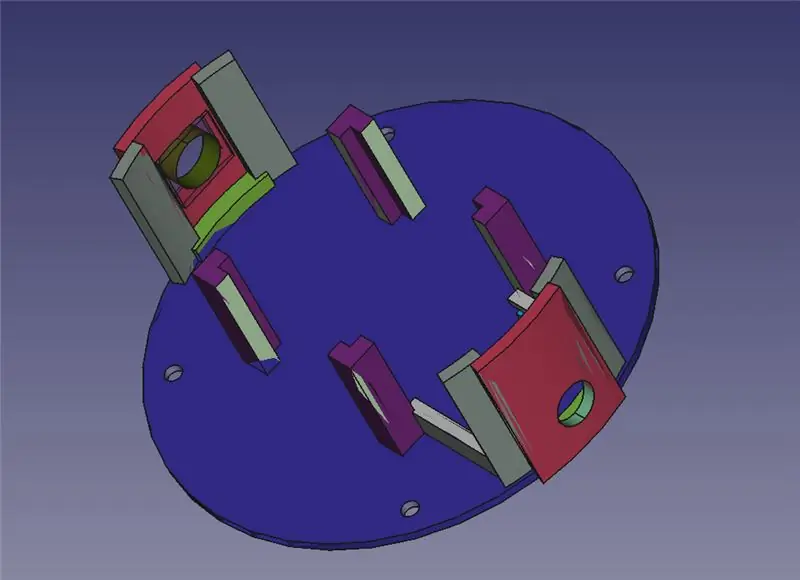
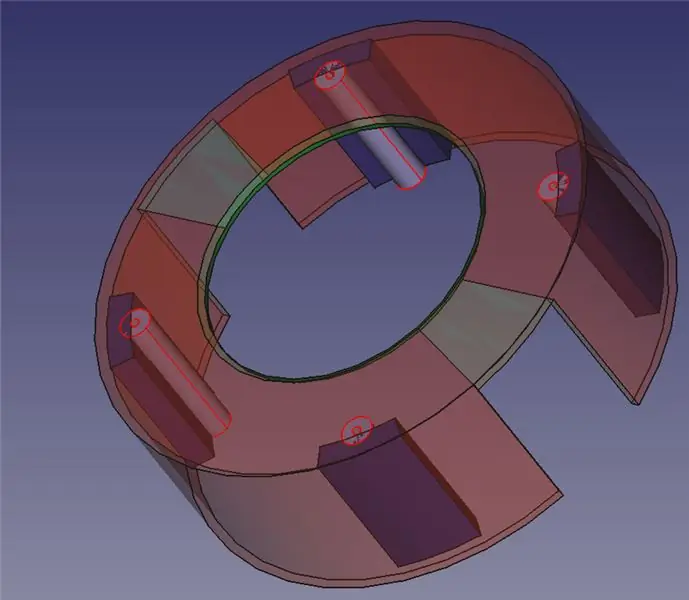
Gebruik die aangehegte STL's om die bokant en onderkant af te druk. Ek het dit in swart PETG gedruk om 'n mooi glansafwerking te kry, maar PLA werk ook goed.
Stap 3: Druk die Moon Support af
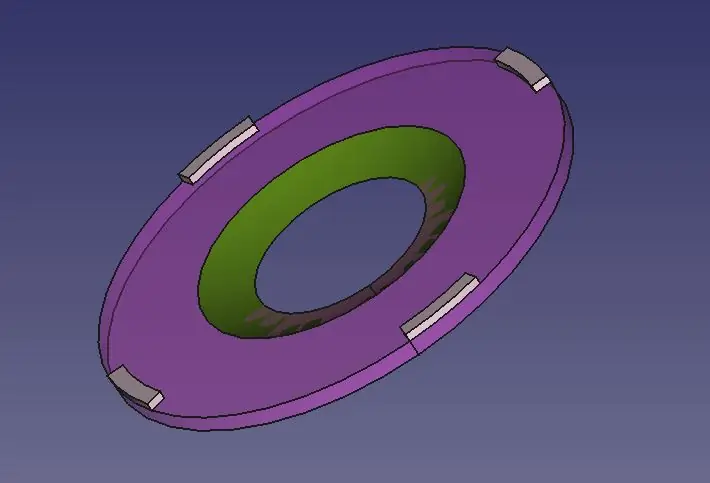
Ek het dit in deurskynende PLA gedruk om te voorkom dat daar skaduwees word. Ek het PLA gebruik omdat die maansteunplaat op die maanafdruk vasgeplak sal word, en ek wou dus seker wees dat dit goed sou plak.
Stap 4: Flits die ESP8266 met MicroPython
Laai die nuutste weergawe van Micro Python af, koppel die ESP8266 aan 'n USB -poort op u rekenaar en gebruik dan apparaatbestuurder om te bepaal na watter COM -poort dit gekoppel is
Flits dan die Micro Python -substelsel met die flitsgereedskap wat hulle verskaf. Die onderstaande voorbeeldopdragte flits die nuutste weergawe wat ek op die oomblik gevind het, as COM4 die poort is waarop die toestel gekarteer is en dat Python 2.7 geïnstalleer is in c: / python27
c: / python27 / scripts / esptool.py --port COM4 --baud 115200 erase_flash
c: / python27 / scripts / esptool.py --port COM4 --baud 115200 write_flash --flash_size = detect 0 micropython / esp8266-20190529-v1.11.bin
U hoef slegs Micro Python een keer te flits.
Stap 5: Installeer die WebRepl -stelsel
WebRepl is 'n blaaier-gebaseerde stelsel waarmee u Micro Python-opdragte kan invoer en ook lêers van en na die ESP8266 kan oordra. Dit maak via WiFi direk verbinding met die ESP8266, sodat u nie die ESP -kaart op u rekenaar hoef te koppel nie.
Volg die instruksies hier om alles aan die gang te kry.
docs.micropython.org/en/latest/esp8266/tut…
Dra die twee Python -lêers hierbo oor na die ESP8266 met die WebRepl -blaaier -UI
Dra ook die lêers van hierdie github -projek oor - daar is twee python -lêers wat saam die roterende enkodeerder beheer
github.com/miketeachman/micropython-rotary
Sodra u seker is dat Micro Python goed werk op die ESP8266, kan u voortgaan met die volgende stap, waar u die beheerbord sal skep.
Let wel: u kan die ESP8266 te eniger tyd herprogrammeer, selfs nadat u dit op die beheerbord geplaas het. Ek het egter die vreemde eenheid nie reg laat flits nie, dus dit is 'n goeie idee om seker te maak dat dit reg werk.
Stap 6: Draai die stroombaan op

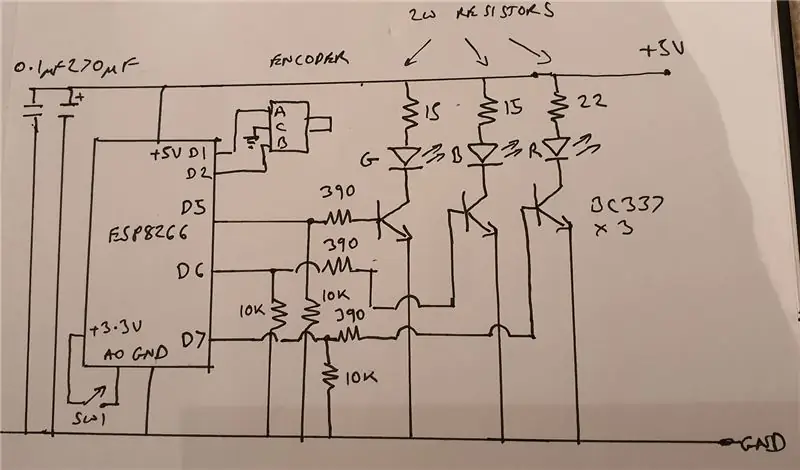
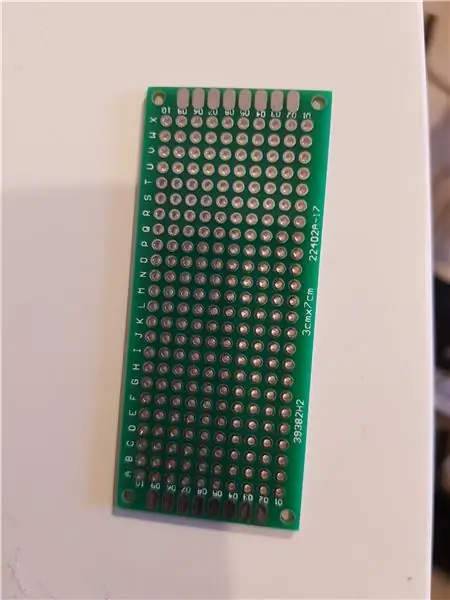
Ek het 'n prototipe -bord gebruik soos aangedui in die voorraadskakel. Die komponente is net punt-tot-punt bedraad
Die RGB -LED is gemonteer op die 40 mm heatsink met behulp van Akasa termiese band.
Die WeMOS -klone word voorsien van kopstukke; Ek het dit aan die bord gesoldeer en daarna aan die prototipe -bord.
Let daarop dat die encoder -penne aan die onderkant van die prototipe -bord gesoldeer is en dat dit effens regs van die bord afgesit word, van bo af en met die encoder -as na u toe. Dit is omdat daar agt beskikbare bordblokkies aan die einde van die bord is, sodat die drie encoderpenne verbind is, sodat twee onbesette pads aan die een kant en drie aan die ander kant bly.
Omdat die 40 mm heatsink bo -op die printplaat sit, moet u verseker dat die onderdele wat die heatsink dek, nie te hoog gemonteer het nie, anders kan dit die heatsink belemmer.
Stap 7: Druk die onderkant af en monteer die basisplaat
Die randjie is net 'n klein plastiekvierkant wat onder die koeler sit, om te verseker dat dit niks kortkom nie.
Plaas die onderkant op die basisplaat en plaas die koellichaam bo -op. As u wil, kan u net 'n bietjie elektriese band op die koeler sit. Dit raak in elk geval nie eintlik iets op die printplaat nie, behalwe moontlik die skild oor die ESP8266 -kaart en die LED is in elk geval elektries van die heatsink geskei
Monteer nou die printplaat en die basisplaat.
Stap 8: Bevestig die LED aan die koellichaam en draai dit dan op die printplaat
Ek het Akasa termiese band gebruik. Sny eenvoudig 'n vierkant van 20 x 20 mm en heg die LED aan. Let op die instruksies oor watter gekleurde kant na die heatsink gaan en watter kant na die LED.
Ek het 'n standaard lintkabel van die rekenaar gebruik om die ses drade van die LED terug na die printplaat te koppel.
Stap 9: Maak die kragkabel

Die kragkabel is pas gemaak van 'n goedkoop USB -kabel. Sny die USB-aansluiting los, ongeveer 1 tot 2 sentimeter kabel, sodat u dit kan verwyder en 'n tweekernkragkabel kan aansluit (ek het 'n tweekernkabel met 'n totale breedte van ongeveer 5 mm gebruik, sodat 'n standaard 5mm ferrietonderdrukker daaraan kan vasknyp). Gebruik 'n hitte -krimpslang om die rooi en swart leidrade van die USB -aansluiting aan die krag te koppel, en soldeer dan 'n 2,5 mm -kragprop aan die ander kant.
Let daarop dat die afgebeelde kabel nogal korter is as wat u wil hê - dit was vir 'n ander projek, maar het dieselfde kabel. U het waarskynlik 'n kabel van 2 m nodig vir u gemak.
Waarom nie net direk na die mikro -USB -poort nie ?. Wel, daar is twee probleme. Die spanningsval oor die standaard USB -kabel is redelik hoog, want by hoë strome daal die klein drade baie spanning en kan dit probleme met die ESP8266 veroorsaak. Boonop is hierdie borde nie ontwerp om beduidende stroom te lewer nie - die spore is taamlik dun op die bord - so ek sal afsonderlik krag verskaf.
Opmerking: 'n ferrietfilter is nie op hierdie kabel getoon nie. Ek beveel aan dat u een hiervan byvoeg indien enige elektriese geraas deur die kragkabel uitstraal. Onthou dat u ongeveer 500mA stroom deur die drie LED's skakel, en dit kan RFI skep.
Stap 10: Check dit uit
As die krag aan die printplaat gekoppel is, moet u die LED's ongeveer half helder sien brand, en dan draai die encoder die helderheid.
As u aanhou om die encoder te draai, sien u dat die kleur verander. Daar is sewe kleure en die finale modus is 'glans'. In die glansmodus verander die kleur voortdurend. Die effek is redelik subtiel en baie mooi.
As u op die encoder -skakelaar druk, moet die lamp uitgaan. As u weer daarop druk, word die LED's weer half helder.
Stap 11: Plak die maanlampplaat op die maan en sit dit alles saam

Kyk of alles reg bymekaar pas. Plak dan die maanlampsteunplaat op die maan en plaas die maan met een van die 'pale' na onder - gewoonlik die basis van die 3D -afdruk. Ek het epoksiehars gebruik soos op die foto hierbo getoon.
Die maan moet daarna vrylik draai, maar dit moet stewig teen die boonste eenheid gehou word. Gebruik dan slegs vier klein self-tappende skroewe om die basis aan die bokant te skroef en natuurlik die encoder vas te maak met die meegeleverde moer.
Stap 12: 'n Opmerking oor veiligheid
Omdat dit 'n toestel is wat bedoel is vir 'n kinderkamer, is veiligheid belangrik. Dit werk van 'n veilige 5V standaard telefoonlaaier, solank u 'n betroubare laaier gebruik wat baie veilig is. Die kragweerstandswaardes word so gekies dat die temperatuur van die interne koellichaam ongeveer 10-15 grade bo die omgewing bly. Hulle is ook so gekies dat in die uiters onwaarskynlike geval van 'n LED-kortsluiting, die kragverlies in elke weerstand nog steeds goed is binne die 2W-kragwaarde.
Stap 13: Die Python -kode
Die belangrikste luislangbeheerprogram is redelik eenvoudig. Dit is nie 'n baie elegante kode nie - dit kan met herbouing in afsonderlike roetines verband hou, maar dit werk wel.
Die kode het te doen met 'n onverwagte probleem wat ek gevind het - tydens die toets het ek 'n irriterende willekeurige flikkering gekry. Dit blyk dat as u die PWM -dienssiklus van 'n kanaal verander, u nie meer kanale tegelyk kan verander nie. As u dit doen, kry u soms 'n flikkering - so ek stel 'n kort tydsvertraging in, en dan word die PWM -veranderinge op elke kanaal op 'n 'round -robin' manier aangebring, sodat flikkering vermy word.
Aanbeveel:
DIY outomatiese bewegingswaarnemende bed LED -naglig: 6 stappe (met foto's)

DIY outomatiese bewegingswaarskuwingsbed LED -naglig: hallo, ouens, welkom by nog 'n instruksies wat u altyd in u daaglikse lewe sal help en 'n gemak bied om u lewe makliker te maak. Dit kan soms 'n lewensredder wees as bejaardes sukkel om op te staan
Dr Who Tardis Naglig Met Google Assistent: 4 stappe (met foto's)

Dr Who Tardis Night Light With Google Assistant: Hello Instructables en Dr Who Fans So ek het 'n rukkie gelede 'n kleiner weergawe hiervan van ongeveer 20 cm hoog vir my seuntjie gebou en gedink daar moet 'n pappa in die huis wees. Dit is 'n groot Tardis -naglig van 35 cm aangedryf deur 'n ESP8266 met
Eenvoudige naglig met sprookjes: 3 stappe (met foto's)

Eenvoudige naglig met sprokies: ek het 'n eenvoudige naglamp gebruik, maar ek het 'n paar wonderlike feëligte gehad. snags en die belangrikste is dat die uitsig ongelooflik is
Kleurveranderende naglig met Ardruino 101: 4 stappe (met foto's)

Kleurveranderende naglig met Ardruino 101: In hierdie projek maak u 'n naglamp met ardruino, Adafruit neo rgb Strips en 'n 3D -drukker. Let daarop dat hierdie onveranderlike uitsluitlik vir my skoolprojek is. Die kode vir hierdie projek is gebaseer op 'n ander projek. Met dit gesê, ek is nie 'n eks nie
Maak 'n LED -naglig met sterpatroon: 8 stappe (met foto's)

Maak 'n LED -naglig met sterpatroon: hierdie LED -naglig het 'n sterpatroon en verlig 'n donker kamer op 'n magiese manier. Ek het ipe vir die hout gebruik, maar donker hout of geverfde MDF sou byvoorbeeld goed werk. Dit is 'n baie aangename projek en sal baie goed wees as 'n aksentlig
